PDF in MD konvertieren
Konvertieren Sie PDF dokumente in das MD Format, bearbeiten und optimieren Sie dokumente online und kostenlos.

Das Portable Document Format (PDF) ist eine Dateierweiterung, die 1993 von Adobe Systems entwickelt wurde, um den Dokumentenaustausch über verschiedene Systeme hinweg zu erleichtern. PDFs bewahren die Formatierung der Quelldokumente, was sie ideal für die konsistente Weitergabe von Texten, Bildern und Grafiken macht. Häufig verwendet für Formulare, Handbücher, E-Books und Berichte, sind PDF-Dateien plattformunabhängig und gewährleisten, dass der Inhalt auf verschiedenen Geräten und Betriebssystemen gleich aussieht. Diese Vielseitigkeit hat ihren Status als Standard im digitalen Dokumentationsbereich gefestigt, wodurch die Kompatibilität und Sicherheit beim Dateiaustausch verbessert wird.
Die Dateierweiterung MD steht für "Markdown Documentation", eine leichtgewichtige Auszeichnungssprache, die hauptsächlich zur Erstellung von formatiertem Text mit einem einfachen Texteditor verwendet wird. Markdown wurde ursprünglich 2004 von John Gruber entwickelt, um eine leicht lesbare und leicht zu schreibende Syntax für die Erstellung von Webinhalten zu bieten. Seine Hauptanwendung findet Markdown in Dokumentationsdateien, Readme-Dateien und anderen technischen Dokumenten, bei denen Einfachheit und Lesbarkeit entscheidend sind. Die MD-Erweiterung ermöglicht eine reibungslose Umwandlung in HTML und andere Formate und ist daher ein unverzichtbares Werkzeug für Entwickler und technische Redakteure.
Beginnen Sie mit dem Hochladen einer PDF dokument, indem Sie auf die Schaltfläche Datei auswählen klicken oder Ihre PDF-Datei per Drag & Drop hinzufügen.
Überprüfen Sie die Dateivorschau schnell und verwenden Sie die PDF-zu-MD-Tools, wenn Sie die Konvertierungseinstellungen ändern müssen.
Warten Sie ein paar Sekunden, bis der Konverter die harte Arbeit erledigt hat, dann laden Sie Ihre MD-Datei herunter.
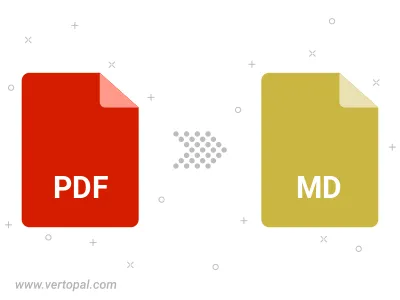
Konvertieren Sie ein passwortgeschütztes PDF in MD.
Befolgen Sie die unten stehenden Schritte, wenn Sie Vertopal CLI auf Ihrem macOS-System installiert haben.
cd zum PDF-Dateiort oder fügen Sie den Pfad zu Ihrer Eingabedatei hinzu.Befolgen Sie die unten stehenden Schritte, wenn Sie Vertopal CLI auf Ihrem Windows-System installiert haben.
cd zum PDF-Dateiort oder fügen Sie den Pfad zu Ihrer Eingabedatei hinzu.Befolgen Sie die unten stehenden Schritte, wenn Sie Vertopal CLI auf Ihrem Linux-System installiert haben.
cd zum PDF-Dateiort oder fügen Sie den Pfad zu Ihrer Eingabedatei hinzu.